قد تكون إمكانية عقد اجتماعات عن بعد عبر الإنترنت في المنزل أمرًا مريحًا للغاية. ولكنه يقدم أيضًا قائمة كاملة بالفرص للحظات محرجة للغاية.
إذا كان لديك أطفال أو حيوانات أليفة أو أطفال أو حتى نافذة خلفك تعرض في الهواء الطلق ، فلديك كل مكونات وصفة الكوارث. .
في هذه المقالة سنتناول بعض المشاكل الأكثر شيوعًا التي يمكن أن تؤدي إلى اجتماعات محرجة عبر الإنترنت وكيفية منعها.
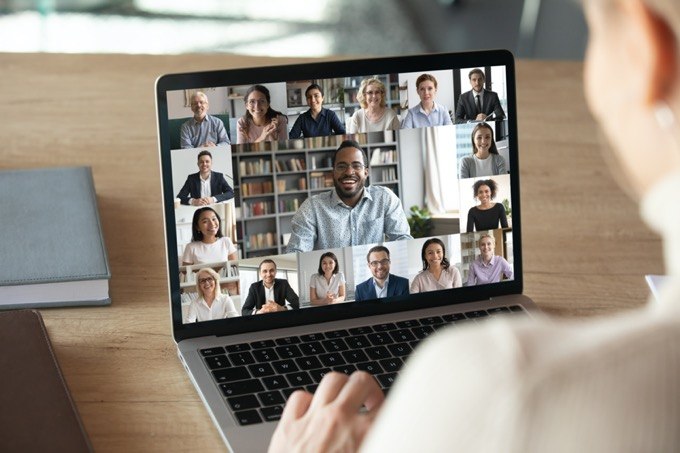
الاجتماعات عبر الإنترنت: ماذا هل من المحتمل أن تخطئ؟
حدث أحد أشهر الأمثلة على هذه اللحظة المحرجة مثل البروفيسور روبرت كيلي عندما كانت بي بي سي تجري مقابلة مباشرة معه على شاشة التلفزيون.
أحد دخل أطفال كيلي الصغار إلى مكتبه ، في منتصف المقابلة ، وكذلك فعل طفله في مشاية. أخيرًا ، تسابق زوجته المحمومة في الغرفة لاستخراج الأطفال من الغرفة.
لم تكن هذه لحظة اجتماع محرجة عبر الإنترنت فحسب ، بل كانت لحظة تم بثها مباشرةً وتم بثها حول العالم لملايين المشاهدين.
منع لحظات الاجتماع المحرجة عبر الإنترنت
هناك طرق يمكنك من خلالها إعداد مساحة العمل والكمبيوتر والاجتماع نفسه لتقليل احتمالات أي أحداث مؤسفة.
إذا تابعت كل من هذه الإرشادات ، يمكنك أن تطمئن إلى أن جميع اجتماعاتك عبر الإنترنت ستفعل أذهب بسلاسة وبدون أي لحظات "لا تنسى".
حظر الكاميرا عندما لا تكون قيد الاستخدام
هناك الكثير من أسباب الأمان التي تجعلك حافظ على تغطية كاميرا الويب الخاصة بك ما لم يكن قيد الاستخدام. ولكن بعيدًا عن الأمان ، لا تريد أيضًا عرض الفيديو الخاص بك في بداية اجتماع عبر الإنترنت قبل أن تكون مستعدًا.

كان هناك قصص الأشخاص الذين تم القبض عليهم وهم يذهبون إلى الحمام أثناء لقاء لأن كاميرا الويب الخاصة بهم كانت موجهة نحو باب الحمام المفتوح.
قد يحدث هذا لأسباب متعددة.
أسهل طريقة لمنع كل هذه السيناريوهات هي استخدام غطاء شريط التمرير في كاميرا الويب الخاصة بك إذا كان لديها واحدة. إذا لم يحدث ذلك ، فاحتفظ ببعض الشريط في متناول يدك لتظل بعيدًا عن الكاميرا عندما لا تكون قيد الاستخدام.
استخدام الستائر في الخلفية Windows
قد يكون Windows رائعًا للسماح بدخول الضوء إلى المكتب ، ولكن عندما تكون في اجتماع عبر الإنترنت ، يمكن أن يتسببوا في الكثير من المشاكل.
هناك سيناريوهات متعددة يمكن أن تؤدي إلى الإحراج مع النوافذ ، لذا دعنا نستكشف السيناريوهات الرئيسية الثلاثة.
أنت تبدو مثل الشرير
تخيل شخصًا يظهر في اجتماع و تظهر فقط مثل الظل في غرفة مظلمة. ماذا سيكون انطباعك الأول عن ذلك الشخص؟

سيتم تذكير معظم الأشخاص بأي عدد من الأفلام حيث يجلس الشرير في مخبأ محصن ، يرسم خطته الشريرة التالية.
يتدفق الضوء عبر نافذة يلعب الحيل مع معظم كاميرات الويب ويجبرهم على تصفية الضوء تلقائيًا ، مما يجعل الغرفة بأكملها تبدو أغمق بكثير مما هي عليه في الواقع.
أسهل طريقة لإصلاح هذه المشكلة لتزيين أي نوافذ خلفك في الستائر ، وإبقاء الستائر أو الظلال مغلقة دائمًا أثناء الاجتماعات.
الحيوانات الأليفة تحب النوافذ
الحيوانات الأليفة أيضًا تحب النوافذ ، ونادرًا ما تجمع الحيوانات الأليفة والاجتماعات عبر الإنترنت حسنًا.
إذا لاحظت وجود أشخاص في الاجتماع يضحكون أو يضحكون أثناء التحدث ، فقد ترغب في إلقاء نظرة خلفك.
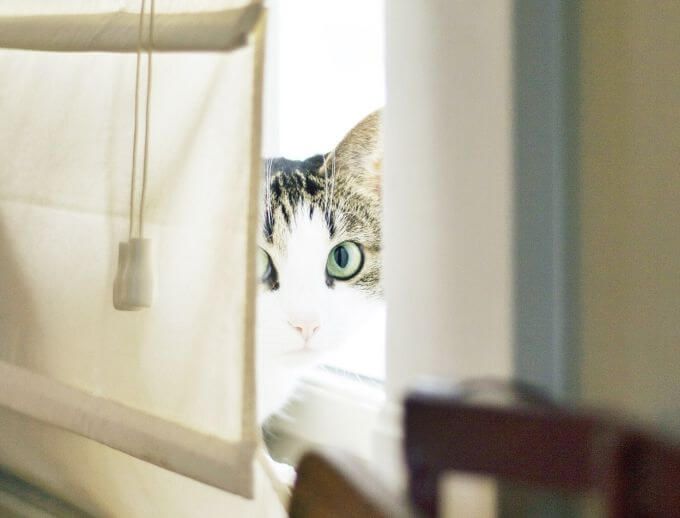
الاحتمالات جيدة جدًا أن قطتك ليست جيدة.
إذا كنت مستعدًا لبدء اجتماع عبر الإنترنت ، فأخرج جميع حيواناتك الأليفة من الغرفة حتى إنهم لا يختبئون على عتبة النافذة جاهزين لإحراجك أثناء مؤتمر الفيديو الخاص بك.
ملاحظة: يمكن أن يؤدي إغلاق باب المكتب (وقفله) إلى منع الحيوانات الأليفة غير المرغوب فيها والنزلاء الآخرين غير المدعوين.
Outdoors ليست دائمًا جميلة
المشكلة الأخرى مع النوافذ هي الأشياء التي تحدث على الجانب الآخر من تلك النوافذ.
هل تريد حقًا زملاء العمل أو غيرك الحاضرين في الاجتماع يرون جارك يقص العشب بالخارج في ملابس نومهم؟
أنت لا تعرف أبدًا من أو ما الذي سيمر بجانب النافذة ، لذلك هذا سبب آخر للتأكد من أن النافذة التي خلفك تحتوي على ستائر ، وأنك تستخدمها.
Crank Up The Lighting
بالحديث عن الإضاءة ، فإن المكتب المضاء جيدًا يقدم أفضل فيديو أثناء مؤتمر ويب. أفضل طريقة لتحقيق الإضاءة المثالية هي وضع مكتبك بحيث تكون هناك نافذة (مع فتح الستائر) إما خلف الشاشة التي تواجهها أو متوقفة على الجانب.
الضوء الطبيعي من النوافذ الموجودة على الجانب يفعل عكس ذلك الذي تفعله النافذة خلفك. بدلاً من إجبار كاميرا الويب على تصفية الضوء ، فإنها تسلط الضوء الطبيعي عليك لكي تلتقطه الكاميرا.
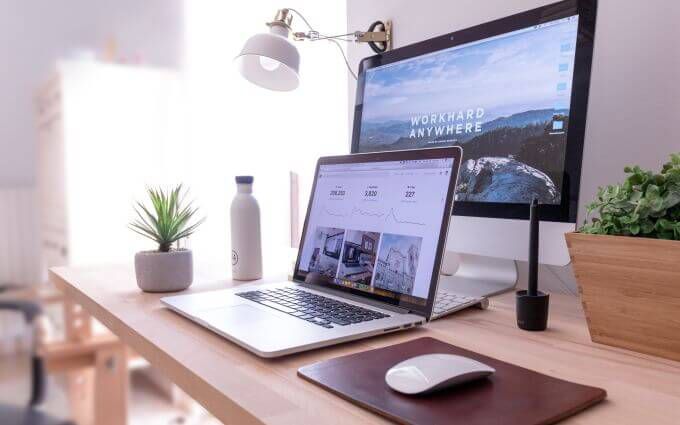
إذا لم يكن لديك نافذة تقع في الطريق الصحيح في مكتبك ، الحل الأفضل التالي هو تشغيل العديد من الأضواء العلوية التي لديك.
والأفضل من ذلك ، استخدم أضواء Philips Hue وتعيينها على الإعداد الأكثر سطوعًا.
Tidy Up up to Meetings
وفقًا لـ دراسة عام 2018 من قبل جامعة ميشيغان ، وجد علماء النفس أن الأشخاص طوروا آراء سلبية حول الأشخاص بمجرد حالة مكتبهم.
هذه النتيجة ليست مفاجئة. ومع ذلك ، من المؤسف إذا كنت تعمل بجد طوال الأسبوع ولم يكن لديك الوقت لتنظيف المساحة من حولك قبل اجتماع الفيديو عبر الإنترنت.
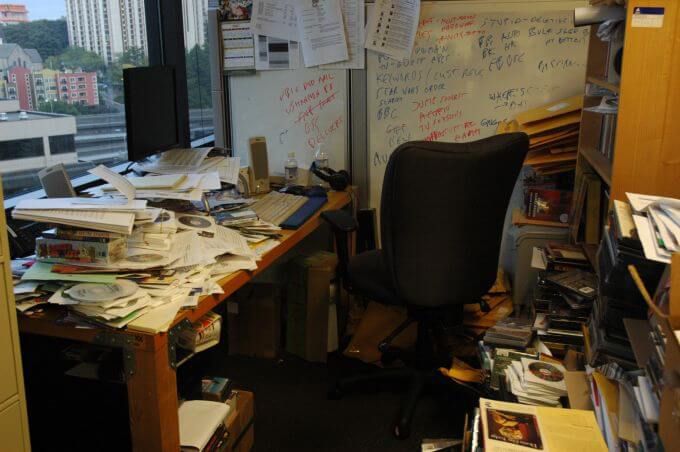
الحل السهل هو الجدولة 15 دقيقة على الأقل في التقويم الخاص بك قبل بدء اجتماع الفيديو. اقضِ هذا الوقت في التقاط كل الفوضى خلفك. على الأقل ، نظف كل شيء يمكن للكاميرا رؤيته.
قد لا يعني ذلك أن الغرفة بأكملها نظيفة ، أو أن سطح المكتب لا يزال مزدحمًا ، ولكن إذا كان الأشخاص الذين يحضرون الاجتماع لا يمكنهم رؤية الفوضى ، لن يعرفوا أي شيء أفضل.
يا الأصوات التي نصنعها
يمكن أن يكون الصوت أسوأ عدو لك خلال مؤتمر فيديو. هناك العديد من الطرق التي يمكن أن يحرج بها الميكروفون.
ما عليك سوى التفكير في نسيان تشغيل الميكروفون والقيام بأي مما يلي:
كل هذه السيناريوهات يمكن أن تتراوح من روح الدعابة بشكل معتدل إلى محرجة بشكل مؤلم.
ما الحل؟ تحقق دائمًا من كتم صوتك في بداية الاجتماع ما لم تكن بحاجة إلى التحدث ، وراقب حالة الميكروفون عن كثب أثناء الاجتماع.
والأفضل من ذلك ، هيئ إعدادات برنامج مؤتمر الفيديو بحيث يبقى الميكروفون صامتًا تلقائيًا عند بدء الاجتماع.
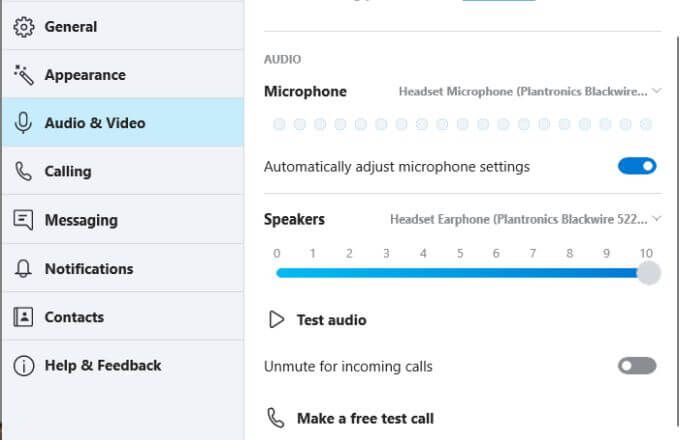
في Skype ، يمكنك العثور على هذا الإعداد في الإعدادات، ضمن الصوت والفيديو. ما عليك سوى التأكد من إيقاف تشغيل إلغاء كتم صوت المكالمات الواردة.
تحتوي معظم تطبيقات مؤتمرات الفيديو الرئيسية على إعداد مماثل للميكروفون.
نصائح مفيدة أخرىh2>
سيضمن أخذ جميع النصائح المذكورة أعلاه في الاعتبار أن مؤتمرات الفيديو تسير بسلاسة ودون أي عوائق.
هناك بعض النصائح الأخرى التي قد تساعدك في مكالمات الفيديو الخاصة بك:
هل سبق لك أن مررت بأي لحظات محرجة خلال مؤتمرات الفيديو؟ نود أن نسمع قصتك في قسم التعليقات أدناه.